
Harry James
0
3561
690
Szyfrowanie ma kluczowe znaczenie dla prywatności i bezpieczeństwa. Nasza prywatność jest stale zagrożona przez media społecznościowe, rządy, firmy i inne podmioty. Szyfrowanie ruchu internetowego i kont e-mail jest więc niezbędnym krokiem do odzyskania części odosobnienia, które było naturalne kilka dekad wstecz.
Konta e-mail są ważne. Trzymają klucze do twojego cyfrowego królestwa, a także dane osobowe. Oto, w jaki sposób szyfrujesz swoje konta Gmail, Outlook.com i inne konta poczty internetowej.
Które szyfrowanie najlepiej chronić pocztę internetową?
Zanim przyjrzymy się narzędziom do szyfrowania, ważne jest, aby zrozumieć, jakie typy szyfrowania są dostępne podczas korzystania z Gmaila, Outlook.com lub innych usług poczty internetowej. Do ochrony danych będziesz używać szyfrowania symetrycznego lub asymetrycznego. Ale co to znaczy??
Szyfrowanie asymetryczne jest obecnie najpopularniejszym rodzajem szyfrowania w Internecie. Narzędzie do szyfrowania asymetrycznego obejmuje dwa osobne klucze: klucz prywatny i klucz publiczny. Twój klucz publiczny jest właśnie taki; publiczny. Możesz wysłać swój klucz publiczny na wolność, ponieważ dzięki niemu ludzie mogą szyfrować wiadomości specjalnie dla Ciebie. Gdy zaszyfrowane wiadomości trafią do skrzynki odbiorczej, odszyfrujesz je za pomocą klucza prywatnego. W przeciwieństwie do klucza publicznego, klucz prywatny musi pozostać bezpieczny przez cały czas. Jeśli ktoś go pozyska, może odblokować Twoje wiadomości. To asymetryczne szyfrowanie jest również znane jako kryptografia klucza publicznego.
Szyfrowanie symetryczne jest bardzo bezpieczną, ale prostszą metodą szyfrowania. Zasadniczo szyfrujesz wiadomość za pomocą jednego klucza kryptograficznego, a odbiorca nie może odblokować wiadomości bez tego klucza. Szyfrowanie symetryczne jest również znane jako kryptografia tajnego klucza.
Oba typy szyfrowania mają zalety i wady. Chcesz zrozumieć więcej? Oto podstawowe warunki szyfrowania, które powinieneś znać 10 Podstawowe warunki szyfrowania Każdy powinien wiedzieć i rozumieć 10 Podstawowe warunki szyfrowania Każdy powinien wiedzieć i rozumieć Wszyscy mówią o szyfrowaniu, ale jeśli zgubisz się lub pomylisz, oto kilka kluczowych warunków szyfrowania, które powinny wiedzieć: Przyspieszę cię. .
Szyfrowanie wiadomości w poczcie internetowej
Wymienię kilka najlepszych narzędzi do szyfrowania poczty internetowej, w których możesz ich używać i jak pomagają w wysyłaniu zaszyfrowanych wiadomości e-mail.
1. Koperta pocztowa
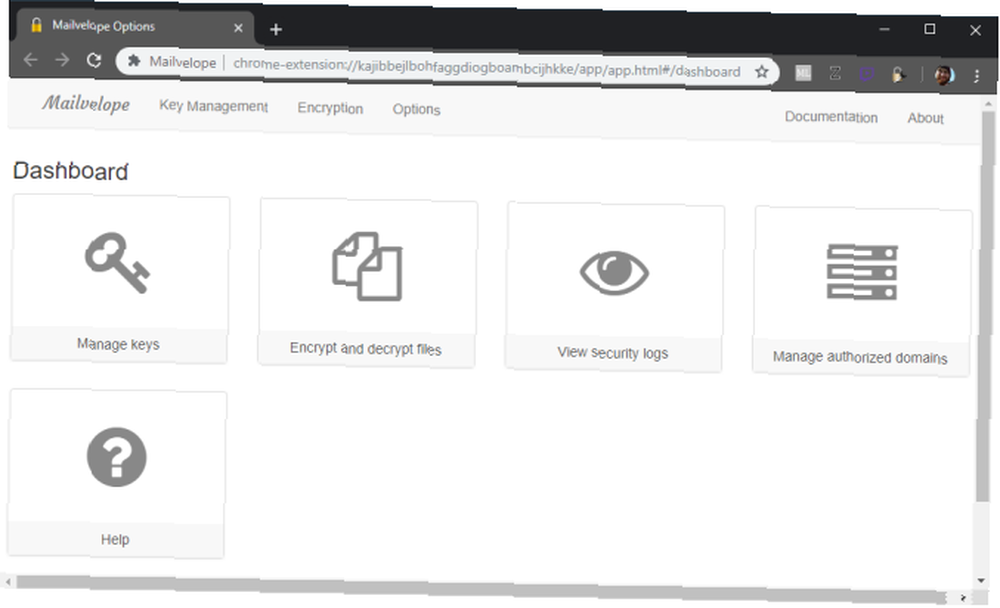
Mailvelope pozostaje jednym z najlepszych i najłatwiejszych narzędzi do szyfrowania poczty internetowej. Wykorzystuje szyfrowanie asymetryczne, aby zabezpieczyć wiadomości e-mail. Rozszerzenie przeglądarki Mailvelope bezproblemowo integruje się z kontami poczty internetowej w Gmailu, Outlook.com, Yahoo Mail, GMX, mail.ru, Zoho Mail i więcej.
Mailvelope działa bezpośrednio z przeglądarki. Po pobraniu aplikacji obok paska adresu pojawi się ikona Mailvelope. Kliknięcie ikony daje kilka opcji: Deska rozdzielcza, brelok, i Szyfrowanie plików. Zaczynać:
- Wybierz Brelok > Wygeneruj klucz
- Wpisz swoje imię i adres e-mail, który chcesz połączyć z kluczami szyfrowania. Następnie dodaj bezpieczne, unikalne hasło, a następnie wybierz Generować stworzyć swój klucz.
- Przejdź do swojego konta poczty internetowej i zweryfikuj nowy klucz, otwierając weryfikacyjny adres e-mail i potwierdzając unikalne hasło z poprzedniej sekcji. Po odszyfrowaniu wiadomości możesz wybrać link weryfikacyjny.
- Po weryfikacji otrzymasz link zawierający twój klucz publiczny. (Jest to długi ciąg alfanumeryczny.) Możesz udostępnić klucz publiczny innym osobom, aby mogły szyfrować wiadomości, które do Ciebie wysyłają.
Możesz uzyskać dostęp do klucza publicznego z Brelok do kluczy opcja. Jeśli chcesz wysłać go komuś, zlokalizuj klucz, a następnie wybierz Eksport i albo Wyświetl klucz publiczny lub Wyślij klucz publiczny pocztą. Gdy odbiorca będzie miał klucz, możesz wysłać mu bezpieczną wiadomość ze swojego konta poczty internetowej.
Na przykład ikona Mailvelope pojawia się w prawym górnym rogu nowej wiadomości Gmaila. Kliknij ikonę wiadomości i zacznij pisać!
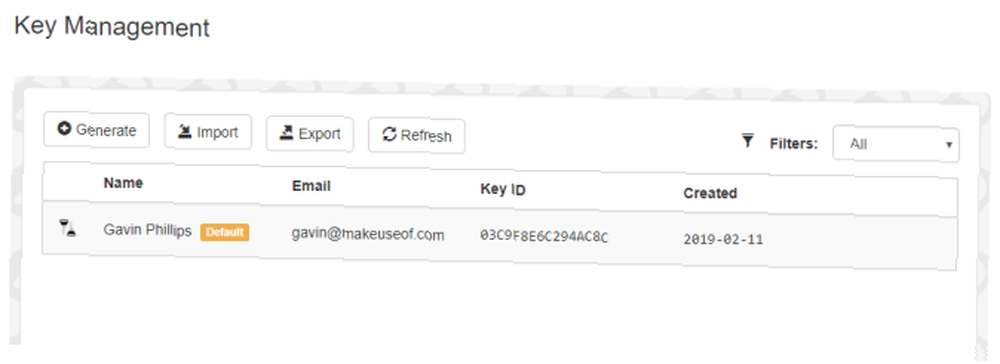
Pobieranie: Mailvelope dla Chrome | Firefox
2. FlowCrypt
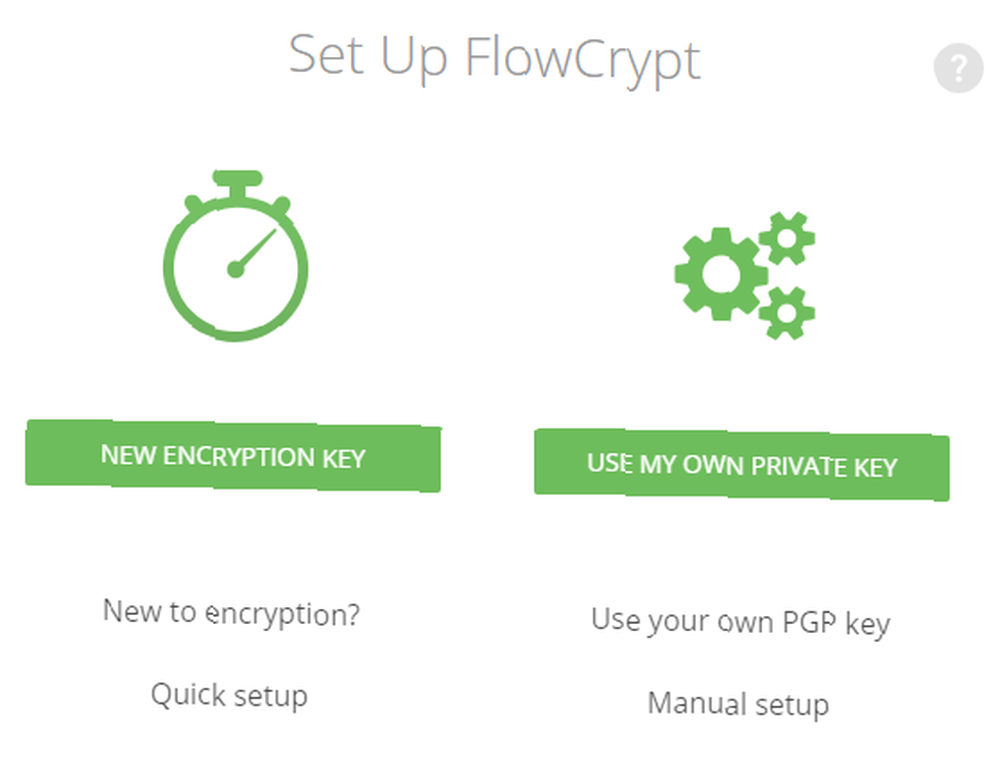
FlowCrypt to kolejna doskonała opcja szyfrowania dla osób korzystających z Gmaila. Podobnie jak Mailvelope, Flowcrypt doskonale synchronizuje się z kontem Gmail, umożliwiając wysyłanie wiadomości e-mail przy użyciu standardu szyfrowania PGP.
Po pobraniu Flowcrypt wybierz ikonę Flowcrypt obok paska adresu Chrome. Aby skonfigurować Flowcrypt:
- Wybierz Utwórz nowy klucz
- Utwórz bezpieczne hasło. (Hasło to unikalny ciąg słów, a nie hasło. Dlaczego hasła są nadal lepsze niż hasła i odciski palców Dlaczego hasła są jeszcze lepsze niż hasła i odciski palców Pamiętaj, kiedy hasła nie musiały być skomplikowane? Kiedy kody PIN były łatwe do zapamiętania? Te dni minęły, a ryzyko związane z cyberprzestępczością oznacza, że skanery linii papilarnych są prawie bezużyteczne. Czas zacząć używać kodów…, które używają liter, cyfr i symboli.) Przejdź do hasła, jeśli próbujesz coś wymyślić, ale upewnij się, że wykonałeś kopię!
- Przejdź na swoje konto Gmail. Ponad regularne “Komponować” przycisk to nowa opcja: Bezpieczne komponowanie.
- Wybierz Bezpieczne komponowanie i wpisz swoją wiadomość.
Przydatną funkcją FlowCrypt jest PK przycisk w prawym dolnym rogu okna tworzenia wiadomości e-mail. Przycisk PK dodaje klucz publiczny do wiadomości e-mail, aby odbiorcy bez FlowCrypt mogli nadal czytać wiadomość e-mail.
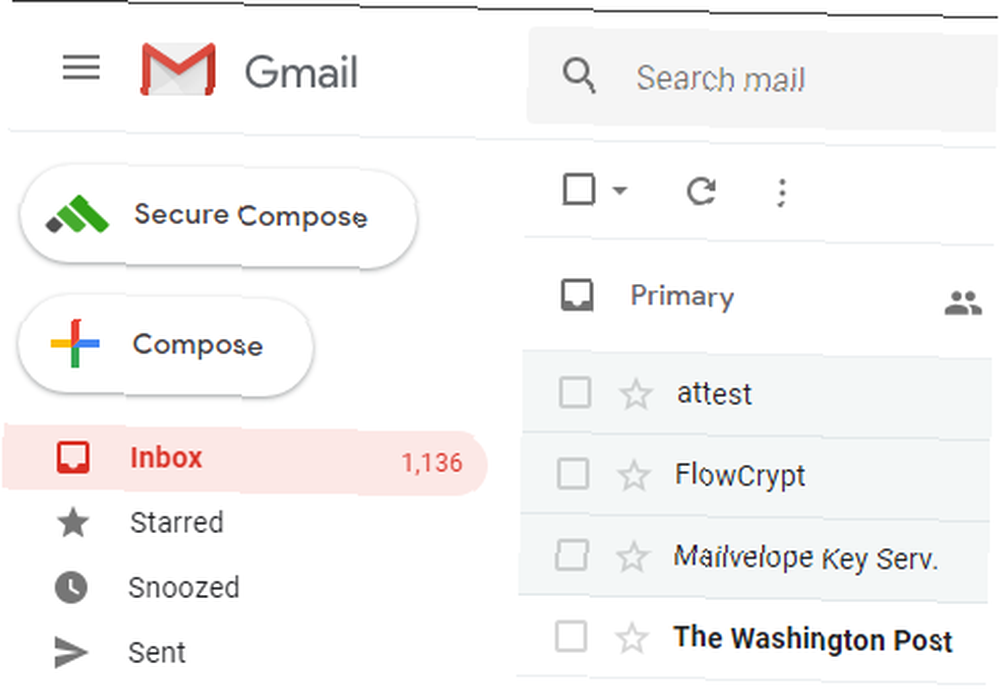
FlowCrypt jest dostępny dla Gmaila w Chrome, Firefox i Android. Ponadto możesz używać aplikacji na Androida z dowolną aplikacją do obsługi poczty internetowej na urządzeniu z Androidem, rozszerzając funkcjonalność FlowCrypt na wiele kont.
FlowCrypt planuje jednak aplikacje dla systemów Windows, macOS, Linux, iOS, Thunderbird i Outlook. Wersja iOS ma zostać wydana na 2019 rok, a zespół FlowCrypt chce rozszerzyć swoją funkcjonalność mobilną przed integracją innych usług poczty internetowej w przyszłości.
Pobieranie: FlowCrypt dla Chrome | Firefox | Android Beta
3. InfoEncrypt
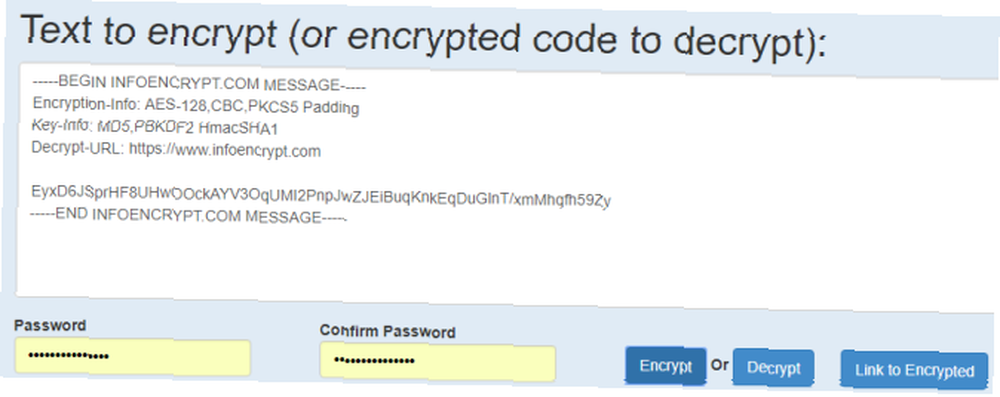
InfoEncrypt różni się od dwóch poprzednich pozycji. Używa tajnego szyfrowania symetrycznego klucza zamiast szyfrowania kluczem publicznym. Oznacza to, że zamiast udostępniać swój klucz publiczny, aby umożliwić innym użytkownikom szyfrowanie wiadomości, musisz ustawić hasło lub hasło, aby móc wysyłać i odbierać bezpieczne wiadomości. InfoEncrypt korzysta z wyjątkowo silnego algorytmu szyfrowania AES-128, który jest jednym z najsilniejszych dostępnych do użytku publicznego 5 typowych rodzajów szyfrowania i dlaczego nie należy tworzyć własnych 5 typowych rodzajów szyfrowania i dlaczego nie należy tworzyć własnych Czy to dobry pomysł rzucić własny algorytm szyfrowania? Czy zastanawiałeś się kiedyś, jakie rodzaje szyfrowania są najczęstsze? Dowiedzmy Się. .
InfoEncrypt jest niezwykle prosty w użyciu.
- Wejdź na stronę i wpisz swoją wiadomość.
- Wprowadź bezpieczne, unikalne hasło, które wcześniej udostępniłeś odbiorcy.
- Wybierz Szyfruj i patrzcie, jak rozwija się magia.
- Następnie skopiuj tekst zaszyfrowany (to jest tekst z szyfrowaniem) do swojego klienta poczty internetowej i wyślij go.
Odbiorca powinien otrzymać wiadomość, skopiować zawartość do witryny InfoEncrypt, wprowadzić hasło i wybrać Odszyfruj.
4. Szyfrowanie w Outlook.com
Subskrybenci Office 365 mają opcję dodania szyfrowania S / MIME do swojego konta Outlook.com. Bezpłatni użytkownicy będą musieli trzymać się jednej z niesamowitych już wspomnianych opcji. (Powyższe bezpłatne opcje są prawdopodobnie łatwiejsze w użyciu). Potrzebujesz również osobistego certyfikatu cyfrowego dla szyfrowania S / MIME Outlook.com, co możesz zrobić poniżej.
Uzyskaj bezpłatny certyfikat cyfrowy
- Korzystając z Mozilla Firefox, przejdź do strony InstantSSL Comodo. (Do tego zadania nie można używać Microsoft Edge ani Google Chrome).
- Przewiń w dół i obok opcji Certyfikaty próbne wybierz Wolny.
- Wprowadź dane konta e-mail, które chcesz zabezpieczyć (którego używasz w programie Microsoft Outlook). Dodaj hasło Zaakceptuj warunki umowy subskrybenta i naciśnij Kolejny, i postępuj zgodnie z instrukcjami wyświetlanymi na ekranie.
- Wejdź na swoje konto e-mail i otwórz e-mail kolekcji Comodo. Skopiuj link kolekcji i wklej go do paska adresu Mozilla Firefox i naciśnij Enter. Wpisz swój adres e-mail. Teraz skopiuj Hasło odbioru z wiadomości e-mail do pola Hasło kolekcji i naciśnij klawisz Enter. Twój certyfikat cyfrowy powinien natychmiast rozpocząć pobieranie (zajmie to tylko sekundę lub dwie).
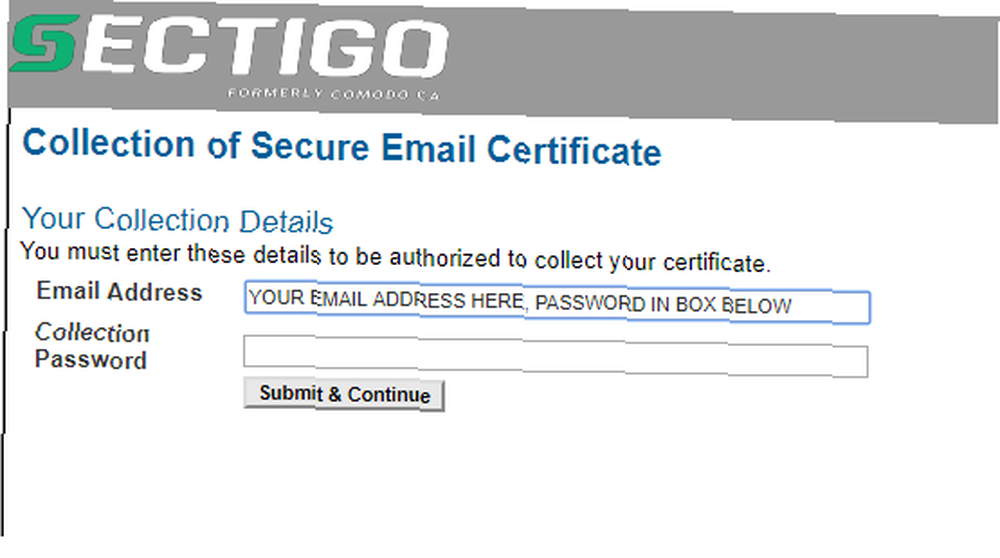
- Następnie, nadal pracując w przeglądarce Mozilla Firefox, musisz wyodrębnić certyfikat cyfrowy z magazynu certyfikatów przeglądarki. Powodem jest to, że automatycznie pobrany certyfikat ma niewłaściwy format. W przeglądarce Mozilla Firefox przejdź do Menu> Opcje> Prywatność i bezpieczeństwo, następnie przewiń w dół do sekcji Bezpieczeństwo i wybierz Zobacz certyfikaty.
- Wybierz Twoje certyfikaty wybierz kartę Nazwa certyfikatu dla odpowiedniego adresu e-mail i naciśnij Utworzyć kopię zapasową. Wybierz odpowiednią i łatwą do zapamiętania nazwę pliku Zapisać plik do niezapomnianej lokalizacji. Musisz teraz utworzyć kolejne hasło. To hasło jest bardzo ważne. Chroni tworzony plik kopii zapasowej, a także służy jako hasło podczas instalowania certyfikatu cyfrowego w innym programie.
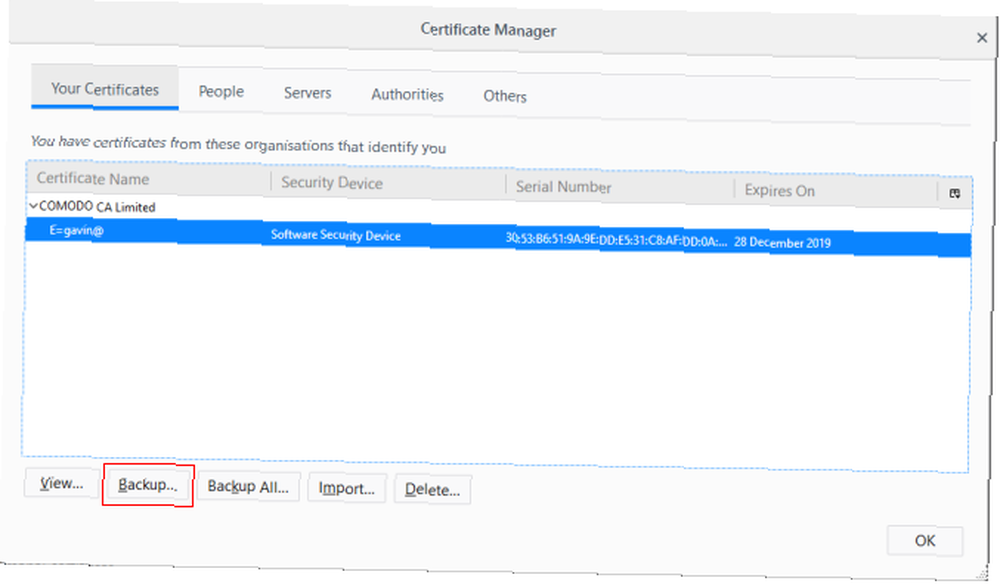
Bezpłatny certyfikat będzie obowiązywał przez 90 dni. Po tym czasie będziesz musiał go odnowić.
Użytkownicy Chrome: zaimportuj swój certyfikat cyfrowy
W tym momencie użytkownicy Google Chrome muszą zaimportować nowy certyfikat cyfrowy do Windows Certificate Store. Chrome używa Sklepu certyfikatów systemu Windows do sprawdzania autentyczności certyfikatu cyfrowego, dlatego musisz zaimportować certyfikat cyfrowy, aby korzystać z szyfrowania S / MIME programu Outlook.com.
Proszę zanotować jeśli używasz przeglądarki Firefox, możesz przejść do następnej sekcji, ponieważ Twój certyfikat cyfrowy jest gotowy do użycia (Chrome i Firefox używają różnych metod uwierzytelniania certyfikatu cyfrowego).
- W systemie Windows naciśnij Klawisz Windows + R., następnie wpisz certmgr.msc i naciśnij Enter.
- Podkreśl Osobisty teczka. Teraz kliknij prawym przyciskiem myszy i wybierz Wszystkie zadania> Importuj.
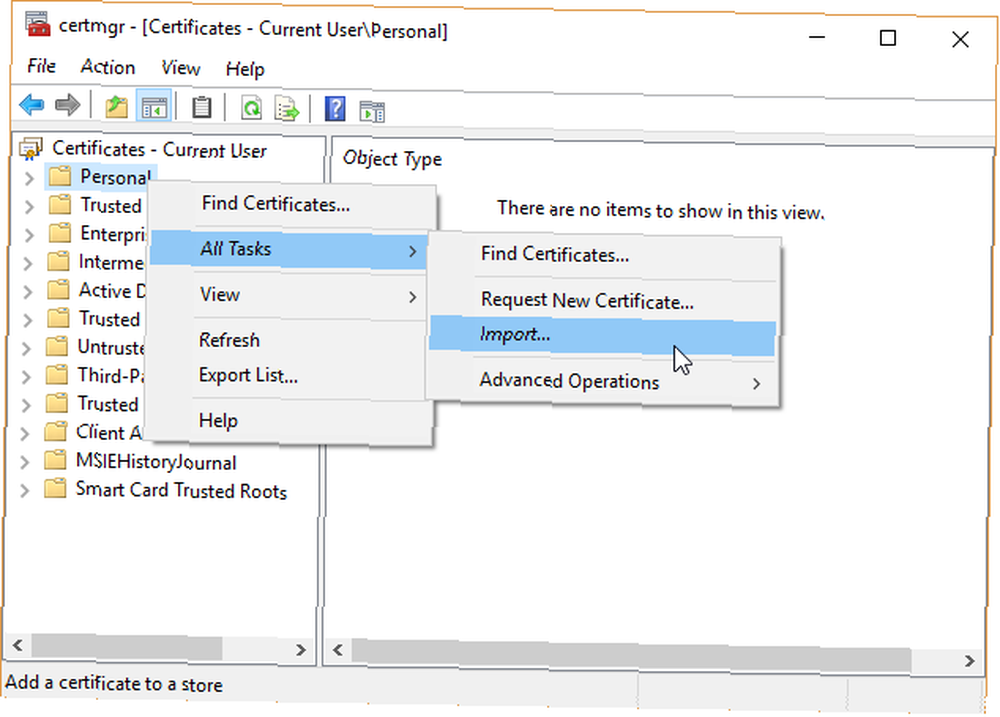
- Przejdź do lokalizacji kopii zapasowej certyfikatu cyfrowego, zlokalizuj certyfikat cyfrowy, a następnie otwórz.
- Wprowadź hasło utworzone podczas tworzenia kopii zapasowej w poprzedniej sekcji. Teraz wybierz Oznacz ten klucz jako Eksportowalny i pozostaw opcję Uwzględnij wszystkie rozszerzone właściwości, następnie kliknij Dalej.
- Wybierz Umieść wszystkie certyfikaty w następującym sklepie.
- Upewnić się Osobisty jest wybór folderu, następnie naciśnij OK, a następnie Dalej.
- koniec import. Zobaczysz powiadomienie, że proces się powiódł.
Zainstaluj S / MIME Control
Twoje konto Outlook.com używa “Kontrola S / MIME” do zarządzania certyfikatami szyfrowania.
- Otwórz konto Outlook.com w przeglądarce.
- Utwórz nową wiadomość, a następnie wybierz ikonę więcej opcji (trzy kropki) Opcje wiadomości> Zaszyfruj tę wiadomość (S / MIME).
- Kiedy “Zainstaluj S / MIME Control” pojawi się monit, wybierz Biegać, sprawdź komunikat Kontrola konta Windows i wybierz Biegać
Po zainstalowaniu i skonfigurowaniu opcji szyfrowania S / MIME możesz użyć Ikona koła zębatego> Ustawienia S / MIME menu, aby wybrać, czy szyfrować zawartość wszystkich wiadomości.
5. Wysyłaj i otwieraj poufne wiadomości e-mail za pomocą Gmaila
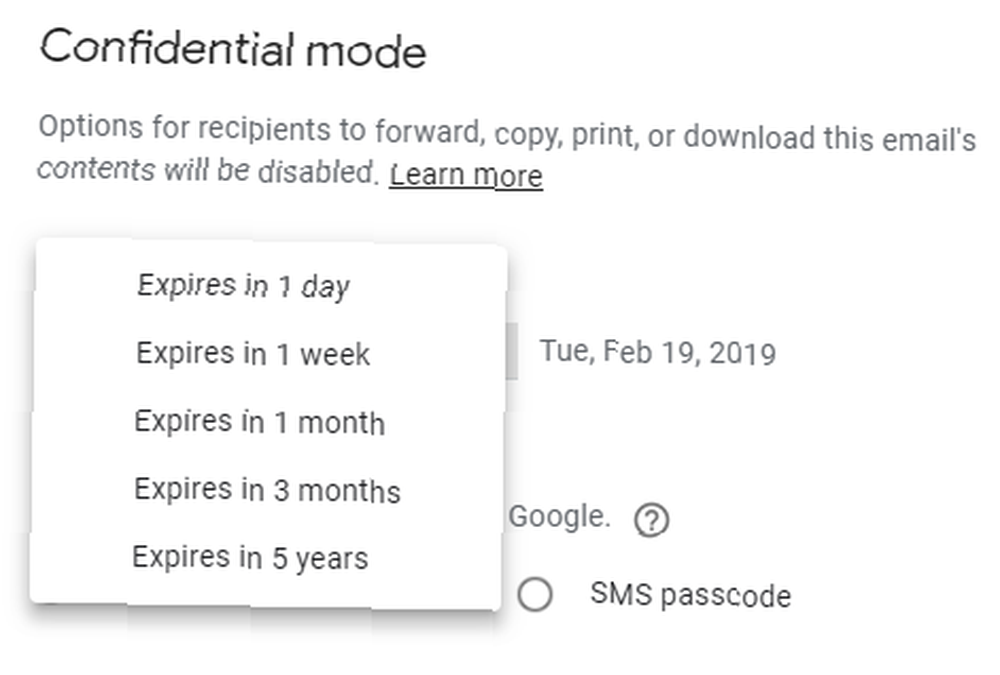
Gmail został niedawno wprowadzony “Tryb poufny.” Tryb poufny to sposób wysyłania bezpiecznych wiadomości w Gmailu za pomocą kodu dostępu i licznika czasu wygaśnięcia. Proszę zanotować obecnie Tryb poufny nie jest dostępny dla opłaconych członków G Suite.
Oto jak z niego korzystasz:
- Przejdź do Gmaila i wybierz
- Obok przycisku Wyślij zlokalizuj Włącz / wyłącz tryb poufny
- Zmień ustawienia trybu poufnego; ustaw datę ważności i wybierz, czy użytkownik potrzebuje hasła, aby odczytać wiadomość e-mail, a następnie wybierz Zapisać.
- Wyślij swój e-mail jak zwykle.
Odbiorcy nie mogą przekazywać, kopiować ani drukować wiadomości e-mail w trybie poufnym. Upewnij się również, że wprowadzasz numer telefonu komórkowego odbiorcy, jeśli korzystasz z opcji kodu dostępu. W przeciwnym razie nie będą mogli otworzyć Twojego adresu e-mail!
Jakie jest najlepsze szyfrowanie poczty internetowej??
Dla mnie Mailvelope i FlowCrypt to dwie najlepsze opcje szybkiego i bezpiecznego szyfrowania poczty internetowej. Aplikacja FlowCrypt na Androida z pewnością rozszerza funkcjonalność tego narzędzia, podczas gdy możesz szyfrować szeroką gamę dostawców poczty internetowej za pomocą Mailvelope.
Jeśli masz szczyptę, InfoEncrypt jest przydatny, ale musisz wcześniej wypracować bezpieczne hasło, co jest wadą.
Niestety nie ma wielu godnych zaufania, bezpiecznych narzędzi do szyfrowania poczty internetowej. Dzieje się tak pomimo nacisku na bezpieczeństwo, prywatność i naruszenia danych.
Inną doskonałą opcją jest całkowita zmiana dostawcy. Zamiast korzystać z klienta poczty internetowej, który może dobrze śledzić i monitorować zawartość wiadomości e-mail, przejdź do bezpiecznego, szyfrowanego dostawcy poczty e-mail. 3 najbezpieczniejszych i zaszyfrowanych dostawców e-mail online. 3 najbezpieczniejszych i zaszyfrowanych dostawców e-mail online. inwigilacja twoich e-maili? Chroń swoje wiadomości za pomocą szyfrowanego rozwiązania e-mail. .











